Създаване и управление на шаблони за Word 2019

Научете как да създавате и управлявате шаблони за Word 2019 с нашето ръководство. Оптимизирайте документите си с персонализирани стилове.
Не е достатъчно да знаете какво трябва да направите; трябва да знаете какво да правите по-нататък. Когато жонглираш с 1000 конкуриращи се искания наведнъж, имате нужда от инструмент, който ви показва с един поглед какво предстои, за да можете да продължите работата си напред.
Outlook има няколко инструмента за управление на задачи, които ви помагат да организирате дългия си списък със задачи за максимална производителност. Тези инструменти включват модула Задачи, списъка със задачи и лентата със задачи. Ето един бърз начин да започнете за миг.
За да въведете нова задача, изпълнете следните стъпки:
Щракнете върху Задачи в лентата за навигация, за да превключите към модула Задачи, ако е необходимо.
В раздела Начало на лентата в групата Текущ изглед щракнете върху Опростен списък, за да се уверите, че списъкът със задачи е в изглед на прост списък. Можете да създавате нови задачи от всеки изглед, но формулировката на следващата стъпка е малко по-различна в зависимост от това в какъв изглед се намирате, така че Стъпка 2 е само за да ви помогне да избегнете объркване, докато започвате с Outlook.
Щракнете върху полето Щракнете тук, за да добавите нова задача и въведете името на вашата задача. Помните ли в предишната стъпка, когато казах, че формулировката е малко по-различна? В някои от изгледите формулировката е Въведете нова задача, а в други изгледи полето за добавяне на нова задача по този начин изобщо не присъства. Ето защо ви накарах да започнете с изглед на прост списък в стъпка 2, за да избегнете тази каша. Моля.
Натиснете Enter. Новата ви задача се премества надолу в списъка със задачи с другите ви задачи, както е показано тук.
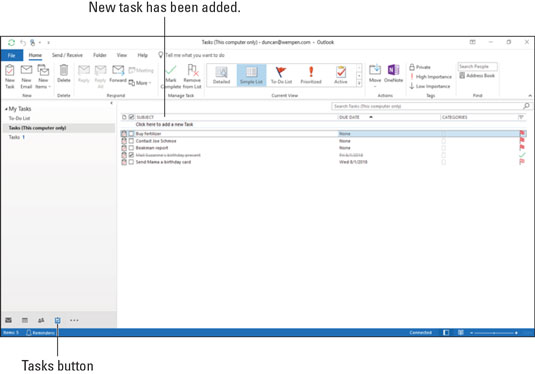
Въвеждане на вашата задача в списъка със задачи.
Outlook може да ви помогне да управлявате всичко от обикновен списък за пазаруване до сложен бизнес проект.
Научете как да създавате и управлявате шаблони за Word 2019 с нашето ръководство. Оптимизирайте документите си с персонализирани стилове.
Научете как да настроите отстъп на абзаци в Word 2016, за да подобрите визуалната комуникация на вашите документи.
Как да блокирам Microsoft Word да отваря файлове в режим само за четене в Windows Microsoft Word отваря файлове в режим само за четене, което прави невъзможно редактирането им? Не се притеснявайте, методите са по-долу
Как да коригирате грешки при отпечатването на неправилни документи на Microsoft Word Грешките при отпечатването на документи на Word с променени шрифтове, разхвърляни абзаци, липсващ текст или изгубено съдържание са доста чести. Въпреки това недейте
Ако сте използвали писалката или маркера, за да рисувате върху слайдовете на PowerPoint по време на презентация, можете да запазите чертежите за следващата презентация или да ги изтриете, така че следващия път, когато го покажете, да започнете с чисти слайдове на PowerPoint. Следвайте тези инструкции, за да изтриете чертежи с писалка и маркери: Изтриване на линии една в […]
Библиотеката със стилове съдържа CSS файлове, файлове с разширяем език на стиловия език (XSL) и изображения, използвани от предварително дефинирани главни страници, оформления на страници и контроли в SharePoint 2010. За да намерите CSS файлове в библиотеката със стилове на сайт за публикуване: Изберете Действия на сайта→Преглед Цялото съдържание на сайта. Появява се съдържанието на сайта. Библиотеката Style се намира в […]
Не затрупвайте аудиторията си с огромни числа. В Microsoft Excel можете да подобрите четливостта на вашите табла за управление и отчети, като форматирате числата си така, че да се показват в хиляди или милиони.
Научете как да използвате инструменти за социални мрежи на SharePoint, които позволяват на индивиди и групи да общуват, да си сътрудничат, споделят и да се свързват.
Юлианските дати често се използват в производствени среди като времеви печат и бърза справка за партиден номер. Този тип кодиране на дата позволява на търговците на дребно, потребителите и обслужващите агенти да идентифицират кога е произведен продуктът и по този начин възрастта на продукта. Юлианските дати се използват и в програмирането, военните и астрономията. Различно […]
Можете да създадете уеб приложение в Access 2016. И така, какво всъщност е уеб приложение? Е, уеб означава, че е онлайн, а приложението е просто съкращение от „приложение“. Персонализирано уеб приложение е онлайн приложение за база данни, достъпно от облака с помощта на браузър. Вие създавате и поддържате уеб приложението в настолната версия […]








